Bài tập kế toán Excel có lời giải
22/09/2022
Bạn đang trong quá trình học Excel và mong muốn tìm kiếm một vài bài tập Excel có lời giải để có thể thực hành ngay và nắm vững những kiến thức đã học một cách nhanh nhất. Dưới đây là một số bài tập cơ bản mà bạn có thể áp dung và thực hành thử:
Dùng Autofill để điền dữ liệu tự động cho số thứ tự và tháng hoặc bôi đen 2 ô thứ tự: 1 và 2 rồi đúp chuột kéo đến hàng mà bạn muốn kết thúc đánh số thứ tự
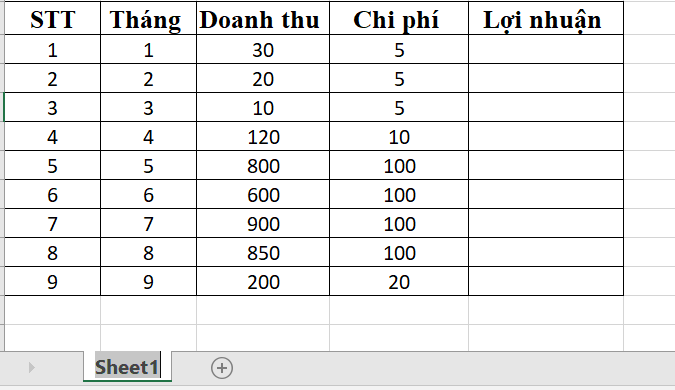
Muốn tính lợi nhuận của Doanh nghiệp trên, ta sử dụng hàm sau, giả định Lợi nhuận thuộc cột (E2), Chi phí (D2), Doanh thu (C2). Ta được, =(C2 – D2) = 25. Tương tự, nhấp đúp chuột để hiện dấu cộng và tự động kéo xuống hàng 9 và ra kết quả lợi nhuận của 9 tháng đầu năm.
Tương tự chúng ta áp dụng các hàm tính toán, xử lý chuỗi đối với các yêu cầu của bài toán để có thể giải ra kết quả.

Để tính điểm trung bình của bạn Nguyễn Văn Sơn trong trường hợp trên ta sử dụng hàm =AVERAGE (E4:G4)= 9, đồng thời chúng ta nhấp 2 lần chuột và kéo xuống đến STT 5 để ghi nhận điểm trung bình của bạn Nguyễn Khánh Vân.
Tiếp theo, chúng ta sử dụng hàm MIN, MAX để tìm điểm trung bình cao nhất và thấp nhất của top 5 lớp 5A trên, cụ thể:
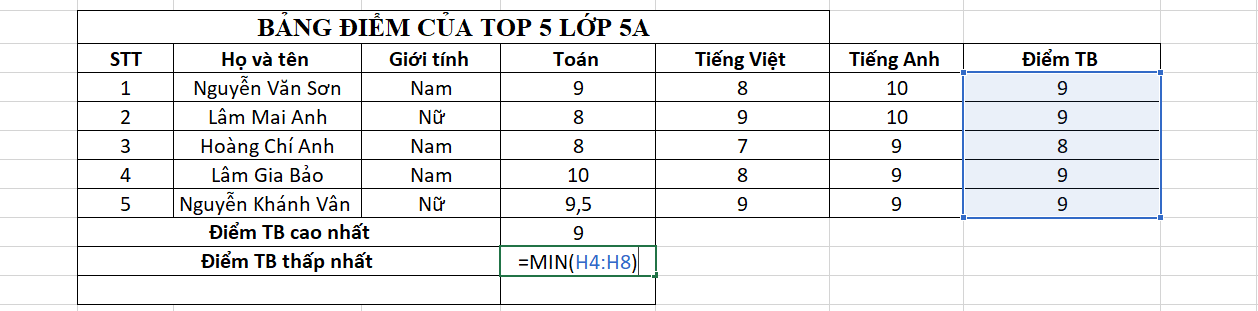
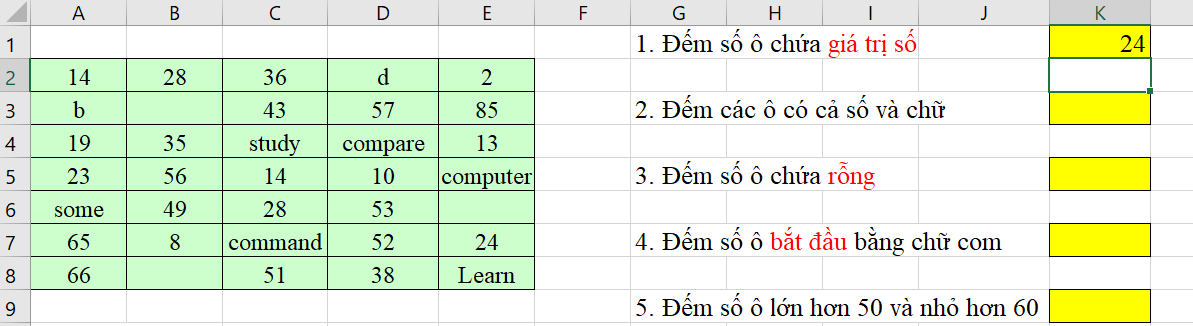
Để đếm số ô chưa giá trị số, ta sử dụng hàm =COUNT(A2:E8) = 24
Để đếm các ô có cả số và chữ ta sử dụng hàm =COUNTA(A2:E8) = 32
Để đếm số ô chứa rỗng ta sử dụng hàm =COUNTBLANK(A2:E8) = 3
Tương tự các yêu cầu trên ta sử dụng lần lượt hàm COUNTIF(range, criteria) để ra kết quả.

Ta lần lượt sử dụng danh sách các hàm sau để ra kết quả mà ta yêu cầu, cụ thể: =Trim(text) ta sắp xếp họ và tên theo đúng định dạng của một câu chữ, hàm =Proper(text) ta được in hoa chữ cái đầu tiên, hàm =Upper(text) ta được câu in hoa toàn bộ trái lại là in thường toàn bộ chữ nếu sử dụng hàm =Lower (text). Đối với hàm =Len(text) đếm số ký tự trong text đó. Kết quả sau khi thực hiện theo các cú pháp trên như bên dưới:

Vậy trên đây là một số bài tập Excel thông dụng mà bạn có thể tham khảo và thực hành nhé!
22/09/2022
Bạn đang trong quá trình học Excel và mong muốn tìm kiếm một vài bài tập Excel có lời giải để có thể thực hành ngay và nắm vững những kiến thức đã học một cách nhanh nhất. Dưới đây là một số bài tập cơ bản mà bạn có thể áp dung và thực hành thử:
- Bài tập thực hành Excel cơ bản 1
Dùng Autofill để điền dữ liệu tự động cho số thứ tự và tháng hoặc bôi đen 2 ô thứ tự: 1 và 2 rồi đúp chuột kéo đến hàng mà bạn muốn kết thúc đánh số thứ tự
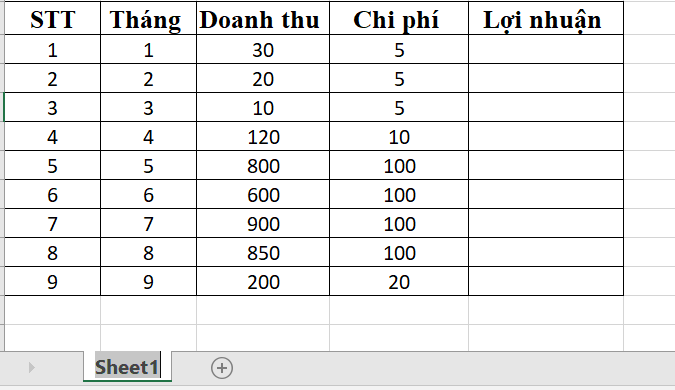
Muốn tính lợi nhuận của Doanh nghiệp trên, ta sử dụng hàm sau, giả định Lợi nhuận thuộc cột (E2), Chi phí (D2), Doanh thu (C2). Ta được, =(C2 – D2) = 25. Tương tự, nhấp đúp chuột để hiện dấu cộng và tự động kéo xuống hàng 9 và ra kết quả lợi nhuận của 9 tháng đầu năm.
Tương tự chúng ta áp dụng các hàm tính toán, xử lý chuỗi đối với các yêu cầu của bài toán để có thể giải ra kết quả.
- Bài tập thực hành Excel cơ bản 2

Để tính điểm trung bình của bạn Nguyễn Văn Sơn trong trường hợp trên ta sử dụng hàm =AVERAGE (E4:G4)= 9, đồng thời chúng ta nhấp 2 lần chuột và kéo xuống đến STT 5 để ghi nhận điểm trung bình của bạn Nguyễn Khánh Vân.
Tiếp theo, chúng ta sử dụng hàm MIN, MAX để tìm điểm trung bình cao nhất và thấp nhất của top 5 lớp 5A trên, cụ thể:
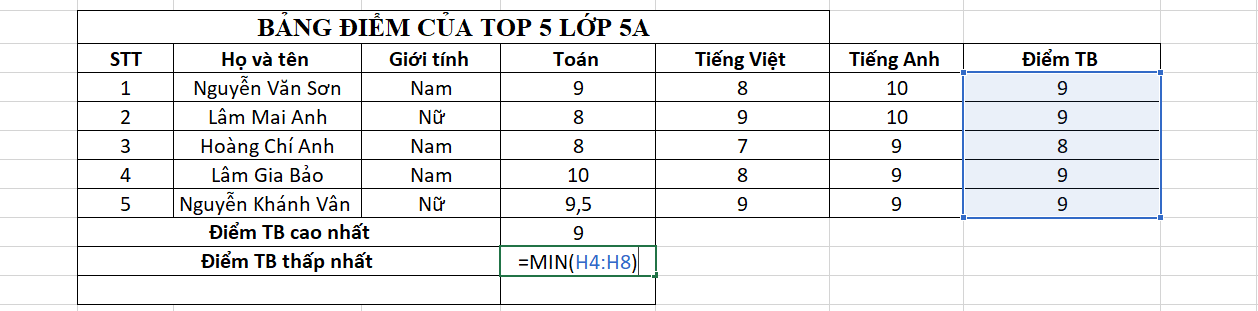
- Bài tập thực hành Excel cơ bản 3
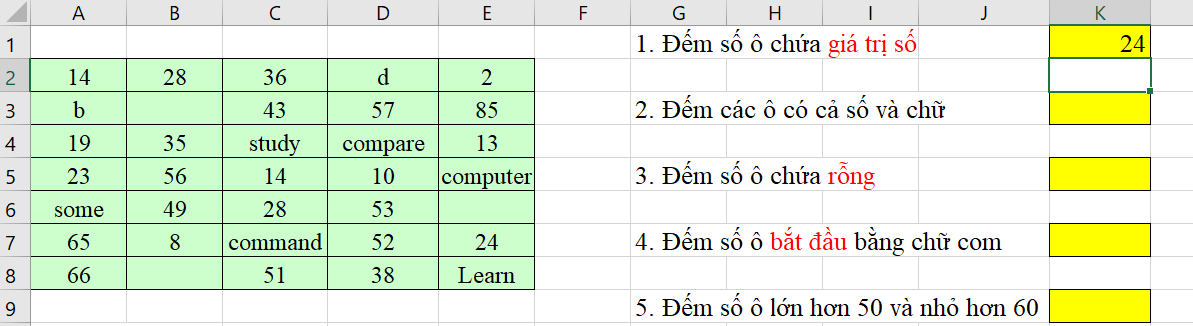
Để đếm số ô chưa giá trị số, ta sử dụng hàm =COUNT(A2:E8) = 24
Để đếm các ô có cả số và chữ ta sử dụng hàm =COUNTA(A2:E8) = 32
Để đếm số ô chứa rỗng ta sử dụng hàm =COUNTBLANK(A2:E8) = 3
Tương tự các yêu cầu trên ta sử dụng lần lượt hàm COUNTIF(range, criteria) để ra kết quả.
- Bài tập Excel cơ bản số 4

Ta lần lượt sử dụng danh sách các hàm sau để ra kết quả mà ta yêu cầu, cụ thể: =Trim(text) ta sắp xếp họ và tên theo đúng định dạng của một câu chữ, hàm =Proper(text) ta được in hoa chữ cái đầu tiên, hàm =Upper(text) ta được câu in hoa toàn bộ trái lại là in thường toàn bộ chữ nếu sử dụng hàm =Lower (text). Đối với hàm =Len(text) đếm số ký tự trong text đó. Kết quả sau khi thực hiện theo các cú pháp trên như bên dưới:

Vậy trên đây là một số bài tập Excel thông dụng mà bạn có thể tham khảo và thực hành nhé!
Mai Thi
Nguồn bài viết: https://excel.tusachtiasang.org/bai-tap-ke-toan-excel-co-loi-giai/
